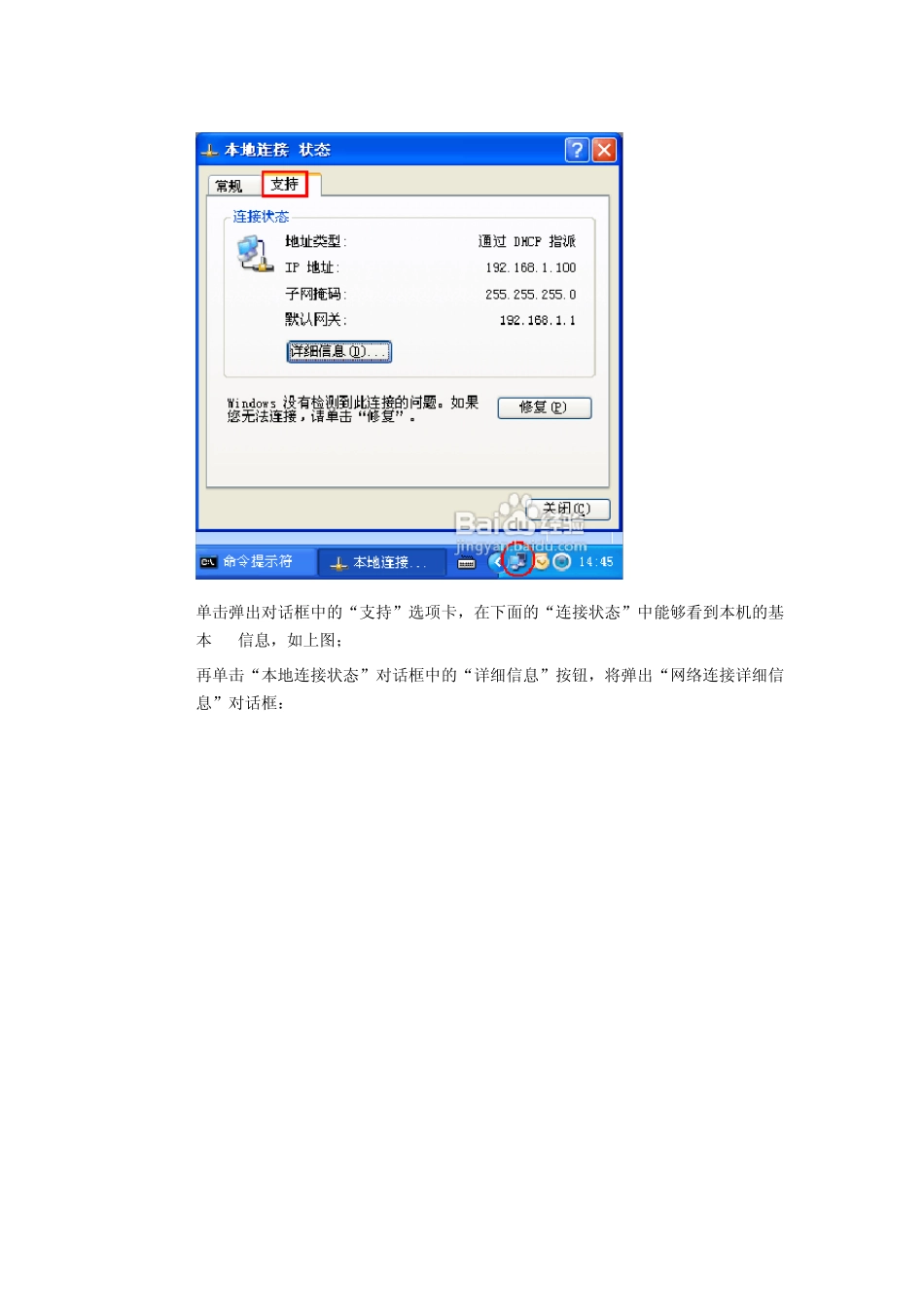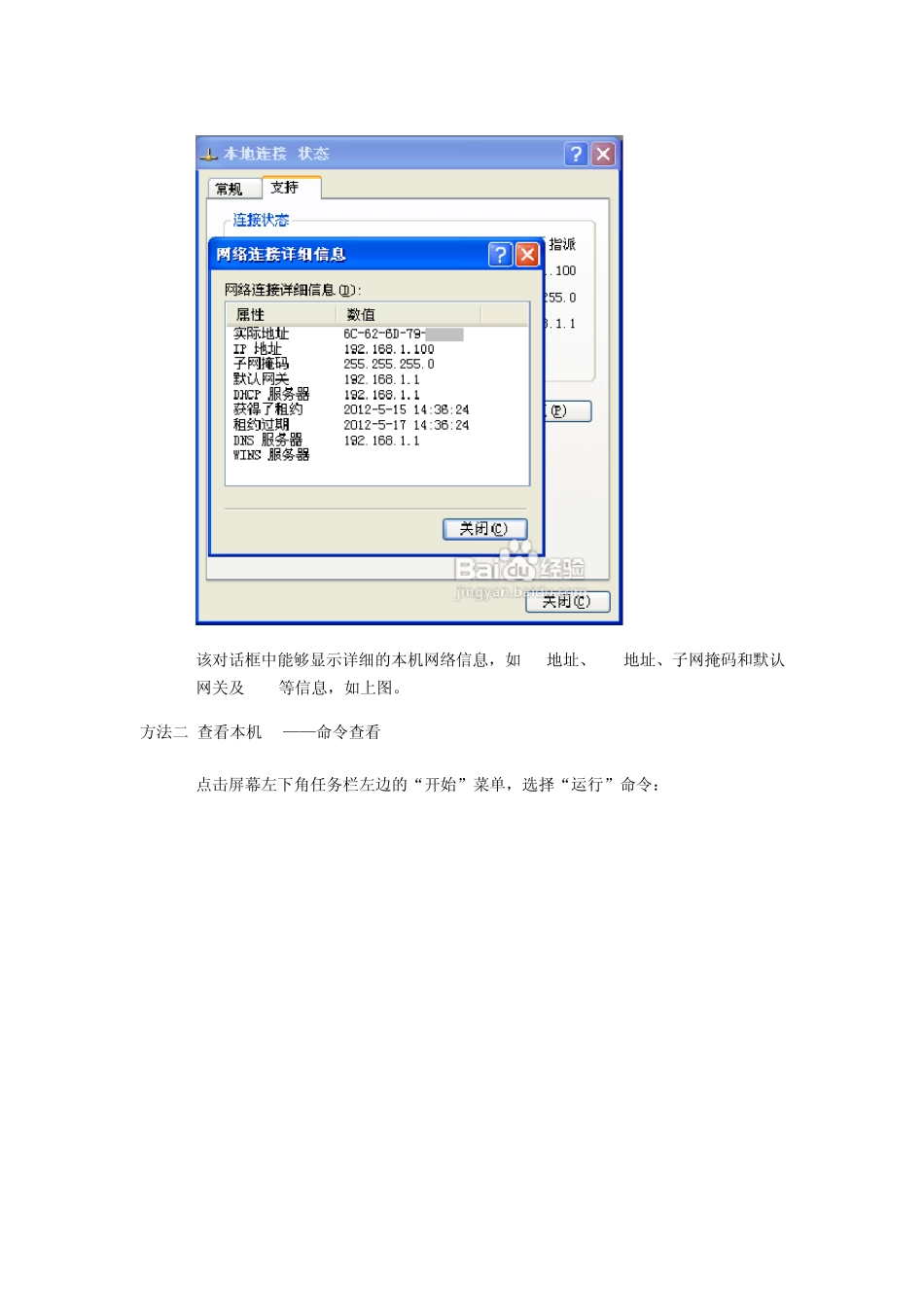在局域网内查询在线主机的IP一般比较简单,但局域网内全部电脑的IP怎么才能够查到呢?查询到IP后我还要知道对方的一些详细信息(如MAC地址、电脑名称等)该怎么查询呢??? 工具/原料 Windows 网络 方法一 查询本机IP——窗口查看 1. 直接单击任务栏最右边的“本地连接”图标,会打开“本地连接状态”对话框,如图: 2. 单击弹出对话框中的“支持”选项卡,在下面的“连接状态”中能够看到本机的基本 IP信息,如上图; 3. 再单击“本地连接状态”对话框中的“详细信息”按钮,将弹出“网络连接详细信息”对话框: 4. 该对话框中能够显示详细的本机网络信息,如IP地址、MAC地址、子网掩码和默认网关及NDS等信息,如上图。 方法二 查看本机IP——命令查看 1. 点击屏幕左下角任务栏左边的“开始”菜单,选择“运行”命令: 2. 在弹出“的运行”对话框的文本输入框中直接输入“cmd”,单击“确定”按钮,打开黑色背景的 DOS“命令提示符”窗口: 3. 或者单“开始”按钮,选择“所有程序”,再选择“附件”,再从弹出的菜单中选择“命令提示符”,同样能打开“DOS 命令提示符”窗口: 4. 在DOS“命令提示符”窗口中输入“ipconfig /all”,同样可以查看本机的详细信息: 5. 在该结果窗口中,具体显示了本机详细的计算机名称、MAC地址、DHCP、DNS、网关等详细内容。 方法三 查看局域网内其它电脑名称和 IP 1. 有些时候我们需要查询本局域网内所有电脑IP和电脑名称,但网络上很多有类似功能的软件并不安全,而无相关的技术的人员也较难实现这个需求,此时可以尝试这里介绍的无需任何软件和其它技术的简便方法。 2. 如果你要方便,可打开dbank下载地址http://dl.dbank.com/c0cu3h09ga下载查询程序: 3. 如果要自己建立这个程序,可以参照从这里开始的步骤。点击任务栏中的“开始”按钮,选择“所有程序”,再选择“附件”,再选择弹出菜单中的“记事本”,打开记事本程序: 4. 将以下内容复制到记事本,另存为后缀为.bat的批处理文件: COLOR 0A CLS @ECHO Off Title 查询局域网内在线电脑IP :send @ECHO off&setlocalenabledelayedexpansion ECHO 正在获取本机的IP地址,请稍等... for /f "tokens=3 skip=2 delims=: " %%i in ('nbtstat -n') do ( set "IP=%%i" set IP=!IP:~1,-1! ECHO 本机IP为:!IP! goto :next ) :next for /f "delims=. tokens=1,2,3,4" %%...